Чтобы подключить к системе другую учетную запись пользователя, нажмите на ссылку Добавить учетную запись.
Календарь 71 Арсенал услуг
Частый вопрос! Что делать, если моему ребенку нет 14 лет? Как я могу проверить ЕСИА моего ребенка?
Что происходит, если моему ребенку нет 14 лет? Как я могу проверить ЕСИА моего ребенка?
Существуют способы подключения детей к электронному календарю с помощью неоплаченной учетной записи ЕСИА, содержащей информацию об их полном имени и номере мобильного телефона.
Что происходит, если моему ребенку нет 14 лет? Как я могу проверить ЕСИА моего ребенка?
1. Введите свое имя, фамилию и номер мобильного телефона на сайте https://esia. gosuslugi. ru/registration/ 2.
Введите код подтверждения на экране регистрации. Этот экран был отправлен на указанный номер мобильного телефона, на него было отправлено SMS-сообщение.
3. после подтверждения регистрации введите пароль, который будет использоваться для последующего входа в систему ЕСИА.
Как подключить учетную запись ЕСИА моего ребенка к «Сетевому городу»?
1. Зайдите на главную страницу АИС «Сетевой город. Обучение» и нажмите на «Подключиться через госуслуги».
2. В поле «Логин» укажите номер мобильного телефона, указанный при регистрации. В поле «Пароль» — пароль ЕСИА.
3. появится системное сообщение: «Пользователь системы не связан с выбранной учетной записью на портале госуслуг».
Чтобы связать учетную запись пользователя с учетной записью на портале госуслуг, нажмите кнопку Продолжить.
4. Выберите образовательную организацию и введите имя пользователя и пароль, выданные ребенку в образовательной организации.
Учетная запись ребенка в системе будет подключена к учетной записи государственной услуги.
Что делать, если я не хочу никуда идти, чтобы проверить свою учетную запись?
Теперь вы можете проверить счет онлайн (если вы являетесь клиентом одного из банков):
-Сбербанк Онлайн Через интернет-банк,
— Онлайн или через мобильный банк банк онлайн
Если вы не являетесь клиентом ни одного из вышеперечисленных банков, вы можете обратиться в MSF для проверки вашего счета EUIA без очереди.
Что делать, если при попытке авторизации через подтвержденную учетную запись EUIA система перенаправляет меня на домашнюю страницу?
Для авторизации система проверяет минимальный набор данных, необходимый для привязки EUIA к учетной записи сетевого города. Имя и дата рождения, или Имя и Sunil, или Имя и документы, удостоверяющие личность.
Если при заполнении вышеуказанной информации образовательная организация допустила ошибку в АИС «Сетевой город», то при попытке авторизации она будет перенаправлена на главный экран.
Вам нужно будет связаться с образовательной организацией, чтобы проверить правильность заполнения данных.
Что делать, если после авторизации EUIA в АИС «Сетевой город» я видел только одного ребенка, а в образовательную организацию пришли два ребенка?
Для авторизации система проверяет минимальный набор данных, необходимый для привязки EUIA к учетной записи сетевого города. Имя и дата рождения, или Имя и Sunil, или Имя и документы, удостоверяющие личность.
Информация о втором ребенке не будет отображаться, если при заполнении данных в АИС «Сетевой город» неверно указана образовательная организация, в которой учится ребенок.
Необходимо связаться с этой образовательной организацией, чтобы проверить правильность заполнения данных.
Вход пользователей с учётной записью портала Госуслуг
Если у пользователя «Сетевого города» есть аккаунт на портале Госуслуги (ЕСИА — интегрированная система идентификации и аутентификации), то его аккаунт может быть связан с «Сетевым городом» и его аккаунтом ЕСИА. Это позволит вам использовать логин и пароль ESIA вместо логина и пароля идентификации в «Сетевом городе». Обучение» может быть подключен.
ПРИМЕЧАНИЯ. Термины «учетная запись портала госуслуг» и «учетная запись ЕСИА» означают одно и то же.
Учетные записи могут быть созданы двумя способами.
| 1. | Пользователи сами могут подключить свои учетные записи в системе КИС. |
| 2. | В системе СГО учетная запись может быть подключена автоматически. |
1. Ручное подключение учетных записей IIS и ESSE пользователем
1) В системе СГО пользователь переходит на экран «Личные настройки» и нажимает кнопку «Вход в учетную запись на портале госуслуг».
2) После предупреждения пользователь перенаправляется на портал госуслуг.
3) На веб-портале пользователь вводит имя пользователя и пароль Госуслуг 3) На портале Госуслуг пользователь вводит имя пользователя и пароль Госуслуг Учетные записи ЕСИА должны быть созданы заранее, а их тип не имеет значения (простая или подтвержденная),
4) При успешной авторизации на портале ГОСУСЛУГИ пользователь повторно записывается в OPS и выводится сообщение об успешном подключении.
2. Автоматическое подключение учетной записи IIS к NSSE
1) На экране подключения к ОПС пользователь нажимает кнопку Вход через Госуслуги, не вводя имя пользователя и пароль ОПС.
2) Пользователь перенаправляется на портал GoSudServices и вводит логин и пароль GoSudServices.
3) Если учетная запись EUIA и OPP была ранее зарегистрирована: пользователь немедленно подключается к системе OPP без дополнительных разрешений,
4) Если учетная запись EUIA и OPP еще не вошла в систему: система OPP выводит соответствующее сообщение.
Дальнейшая работа системы OPP зависит от того, была ли подтверждена учетная запись EUIA (через один из сервисных центров).
-Если учетная запись EUIA не была подтверждена, пользователь переходит на экран подключения к системе OPP и просит ввести имя пользователя и пароль OPP, при этом выдается сообщение об успешном входе.
-Если учетная запись EUIA была подтверждена, пользователю автоматически предлагается ввести пользователя OPP в соответствии со следующими критериями соответствия.
— Имя + дата рождения,
Если пользователь найден в OPP и является единственным пользователем, учетные записи OPP и ЕСИА автоматически соединяются.
Однако могут возникнуть ситуации, когда у человека много учетных записей ISTD. Например, он является учителем в школе, сотрудником организации дополнительного образования, родителем одного из них или другой организации. В этом случае пользователю отображаются объединенные результаты поиска и выбирается орган ОСК и учетная запись.
После выбора учетной записи ПОО автоматически подключаются также учетные записи ПОО и ЕСИА.
Какие поля в личной карточке СГО необходимо заполнить для подключения к порталу «Госуслуги»?
В большинстве случаев, благодаря возможности автоматического подключения, достаточно заполнить имя и дату рождения в системе OPP; такие персональные данные, как снилс и паспортные данные, участвуют в проверке только в том случае, если в системе IIS имеется много имен и фамилий или много «двойников» (например, родитель зарегистрирован в школе более одного раза, с разными родителями. Дата рождения или отсутствие даты рождения). Кроме того, автоматическая проверка возможна только при наличии подтвержденной учетной записи в ЕГАИС.
Вывод: для подключения через ESYA не обязательно заполнять данные Сунила и паспорта. В любом случае, у пользователей остается возможность подключить свои аккаунты!
Если у пользователя много учетных записей в OPP, как он может войти в систему через свою учетную запись ЕСИА?
Может быть только одна учетная запись, аккредитованная EUIA.
Можно войти в эту учетную запись EUIA с несколькими учетными записями на OPP.
В этом случае после успешной авторизации на портале «Госуслуги» пользователь выбирает свою организацию и аккаунт и входит в выбранный аккаунт в ОПС (входить в ОПС не нужно).
Как войти в Сетевой город через Госуслуги?
Система «Сетевой город. Образование» — инновационная образовательная платформа, основанная в России в 2016 году. Это онлайн-среда, сочетающая в себе элементы социальных сетей, образовательных платформ и виртуальных игровых сред. Сервис помогает пользователям обучаться в интерактивном формате, взаимодействовать с другими пользователями, делиться опытом и знаниями, решать задачи и создавать образовательные игры. В этой статье рассказывается о том, как войти в «Сетевой город» через Госуслуги, что для этого нужно сделать и кто может воспользоваться сервисом.
Способы выхода в Сетевой город
Система «Сетевой город». Для обучения вам необходимо войти в свой аккаунт двумя способами.
- Через логин и пароль,
- Через портал Госуслуги.
Второй способ более удобен, так как позволяет школьникам, студентам и преподавателям легко и быстро получить доступ к образовательным ресурсам и курсам без необходимости индивидуальной регистрации в системе. Для этого пользователям необходимо пройти процедуру авторизации на портале «Госуслуги», после чего они автоматически авторизуются в системе «Сетевой город. Образование».
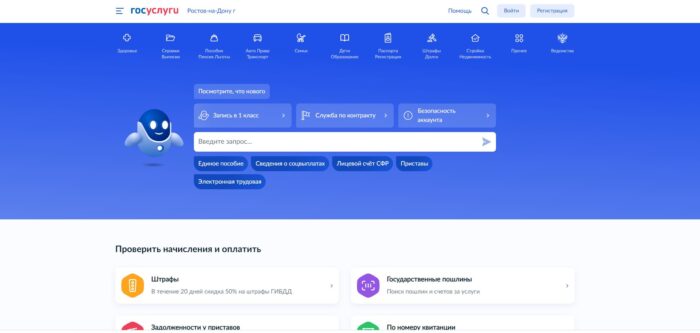
Этот способ используется крупными образовательными учреждениями. Он избавляет от необходимости создавать учетную запись для каждого студента, что очень обременительно, если речь идет о сотнях учащихся.
Давайте рассмотрим оба способа подключения подробнее.
Если вам нужно подключиться к НПФ «Будущее» через «Госуслуги», читайте об этом здесь.
Вход через Госуслуги
Обратите внимание, что прямой вход в личный кабинет «Сетевого города» через «Госуслуги» доступен не во всех регионах. У каждого региона или государства есть свой сайт, с которого осуществляется доступ к системе. Ссылка предоставляется образовательным учреждениям при информировании об использовании сервиса. Актуальную ссылку на портал в вашем регионе можно найти на официальном сайте проекта https://sgo-online. ru/.
На главной странице сайта есть раздел «Сетевые города вашего региона». В нем вы найдете таблицу со ссылками на все региональные порталы проекта «Сетевой город. Образование».
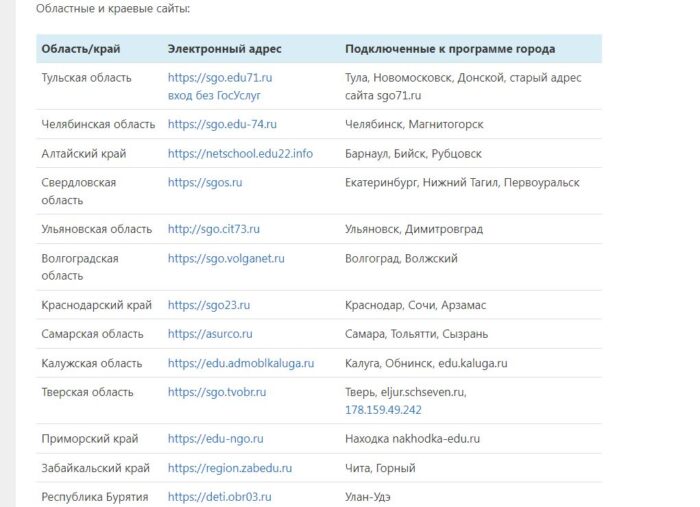
Щелкните по ссылке, после чего появится окно авторизации. Под кнопкой «Подключиться» должен быть отдельный раздел «Подключение через Gosuservices». Нажмите на него. Если вы авторизованы для доступа к своему аккаунту в Gosuslugi через браузер, вы сразу же увидите страницу подтверждения. В противном случае вам нужно будет войти в свой профиль Gosuslugi, используя свое имя пользователя и пароль.
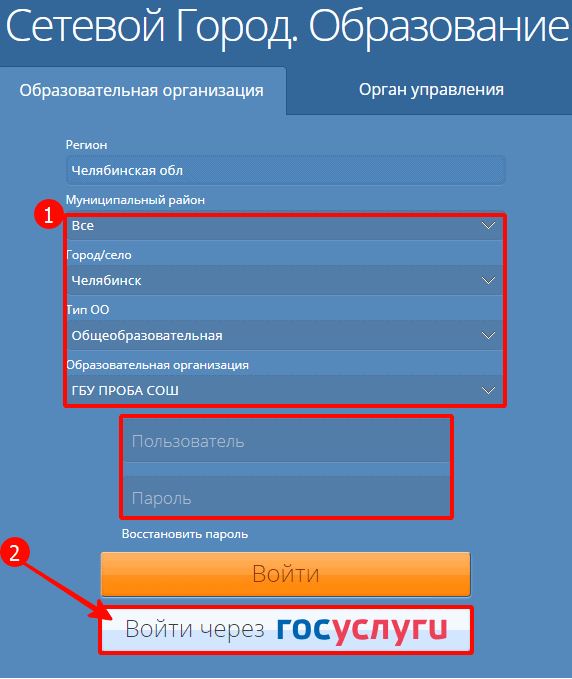
В открывшемся после авторизации окне нажмите кнопку Продолжить. После этого вы можете войти в профиль «Сетевой город. Образование» через Госуслуги и пользоваться всеми функциями сервиса.
Как привязать аккаунт в Сетевом городе к Госуслугам
Если вы не можете войти в сервис напрямую через Госуслуги, сначала необходимо подключить свой аккаунт. Это избавит вас от необходимости каждый раз вводить имя пользователя, пароль и другие данные при входе в «Сетевой город». Для доступа к функции достаточно нажать на кнопку «Подключиться через Госуслуги».
Чтобы выполнить вход, необходимо сначала войти в свою учетную запись, указав следующую информацию
- Район: район — это известная и доступная территория. Он автоматически дополняется в соответствии с сайтом района, в который вы вошли.
- Городской округ,
- Населенный пункт,
- Тип образовательной организации, например, детский сад или общеобразовательная школа,
- Название образовательной организации,
- Подключение,
- Пароль.
Проверьте правильность введенной информации и нажмите кнопку Войти.
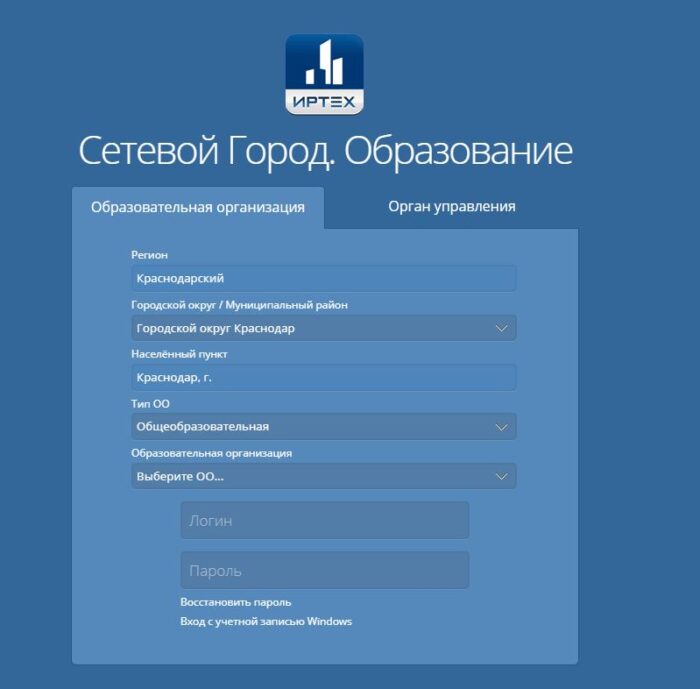
После этого вы окажетесь на главной странице системы. Нажмите на свое имя и перейдите в раздел «Настройки».
В нижней части страницы вы найдете «Учетная запись для входа на портал государственных услуг». Нажмите на нее.
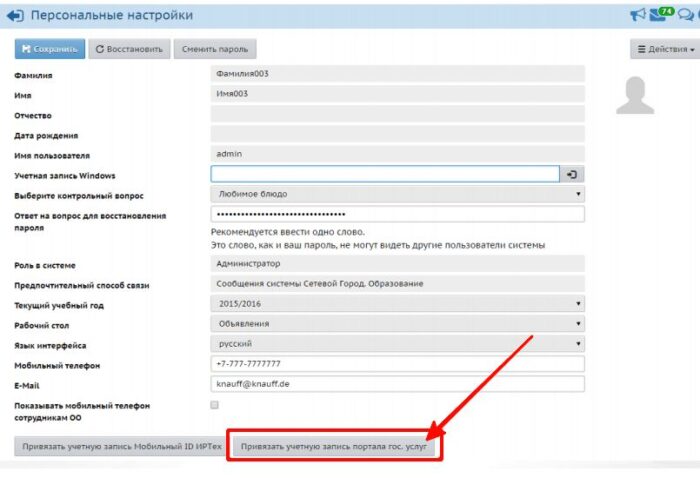
Система автоматически перенаправит вас на официальный сайт «Госуслуг», где необходимо ввести логин и пароль от аккаунта. Далее необходимо подтвердить подключение к профилю. После этих действий вы сможете войти в «Сетевой город. Образование» через «Госуслуги» без необходимости заполнять все формы сайта. Главное, чтобы вы были авторизованы на портале Госуслуги из браузера. Также при вводе данных выберите во всплывающем окне браузера пункт «Сохранить соединение и пароль». После этого авторизация произойдет автоматически.
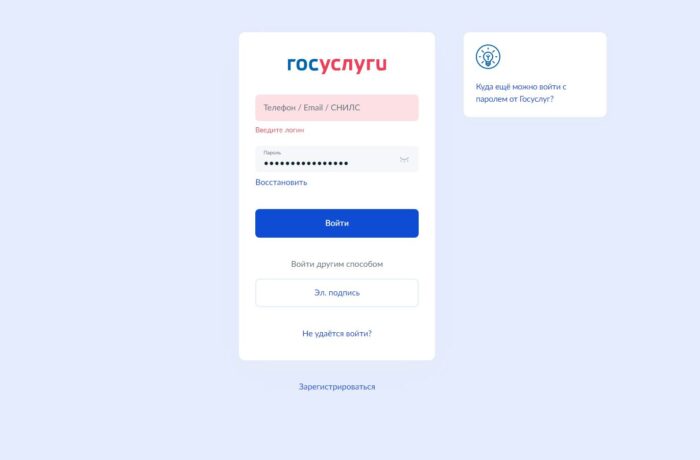
Кто может использовать систему «Сетевой город.Образование»
Сервис доступен трем категориям граждан: администрации ОУ, классным руководителям и ученикам/родителям. Для каждой группы предусмотрен свой уникальный функционал.
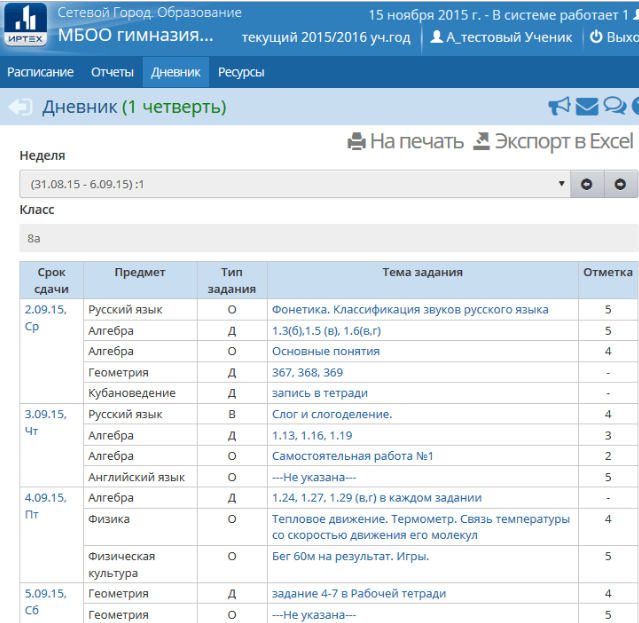
- Администрация. Отчеты, обменные карты, планы и т. д,
- Классный руководитель. Календарь, подготовка программ, обмен сообщениями, файлами с учениками и т.д.
- Ученик/родители. Загрузка информации об успеваемости, получение домашних заданий, отправка сообщений и т. д.
В любом случае, использование сервиса способствует жизни, исследованиям и работе. Если вы не можете войти в свой аккаунт в «Сетевом городе», обратитесь к администрации школы или другой образовательной организации. Сотрудники предоставят вам пароли, пароли и другую информацию для входа в ваш личный кабинет.
Подробные инструкции по подключению к «Сетевому городу» смотрите в видеоролике.
Регистрация в онлайн системе «Сетевой город»
Сетевой город» — это специализированная система онлайн-образования. Она предназначена для ведения единого информационного поля в школах всех регионов России (город, некоторые сельские и городские районы).
С помощью этого сервиса учебные заведения могут выполнять отчеты, установленные Министерством образования, и организовывать образовательный процесс. Все данные учреждения размещаются на сервере. Доступ к ним предоставляется авторизованным пользователям.

Сайт «Сетевой город. Образование» предоставляет соответствующую функциональность для различных типов пользователей.
Руководители школ и директора школ:
- Получают информацию о своих образовательных процессах и анализе,
- Отдельные учителя, ученики и родители: ведут свои личные дела для отчетов о проделанной работе,
- Подготовка и продвижение программ по заданным параметрам (продолжительность, преподаватели, классы, кабинеты и т.д.),
- Составление продажи школьной документации,
- Формирование отчетов для учебного отдела в автоматическом режиме; и
- создавать и редактировать свои собственные стандарты.
- Проверяйте успеваемость и посещаемость детей в режиме онлайн,
- просматривать программы курсов,
- Загружайте рассылки от классных руководителей,
- Отправлять SMS-запросы на свой сервисный номер для получения оценки за каждый урок четверти.
- Распечатывать родительские листы (если школьные компьютеры не подключены к сети).
- Ведение классного дневника в электронном виде,
- Доступ ко всем отчетам об успеваемости и посещаемости учеников,
- Составление календарей и тематических планов,
- Доступ к почасовым школьным и классным программам и программам мероприятий,
- отдельных учащихся, включая классные экзамены и этапы подготовки к ним,
- Использование мультимедийных CD/DVD-пособий в учебных классах в локальной компьютерной сети школы,
- подготовка собственного портфолио планирования и методических разработок; и
- доступ к базе данных учебных изданий и проектному списку утвержденных учебников.
- Просмотр курсов и событий (классов, школ),
- скачивание отчетов об успеваемости и посещаемости,
- доступ к электронному календарю (оценки и опоздания на уроки, домашние задания),
- портфолио личных работ и выпусков, портфолио,
- Дистанционное обучение.
Регистрация
Зарегистрироваться в «Сетевом городе» можно двумя способами.
- 1 — в школе,
- 2 — через аккаунт «Госуслуги».
Рассмотрите пошагово оба варианта регистрации личного кабинета на официальном сайте сервиса.
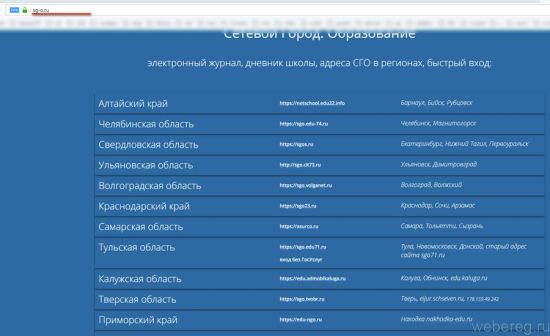
Внимание! Прежде чем приступить к созданию аккаунта, узнайте доменное имя сервиса в вашем регионе. Список адресов сервисов по регионам можно найти на сайте https://sg-o. ru. Например, жителям Волгоградской области следует перейти по ссылке https://sgo. volganet. ru/about. html.
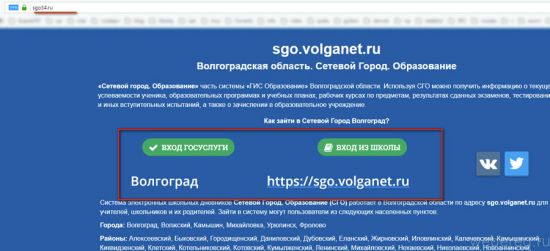
В школе
Данные для входа в аккаунт сервиса «Сетевой город» можно получить в школе. Спросите имя и пароль у классного руководителя или у своего ребенка; все учащиеся до 14 лет авторизуются в системе только по своим учетным данным.
Внимание! Рекомендуется, чтобы логин и пароль получили не только дети, но и родители. В этих учетных записях размещается различная информация.
Через Госуслуги
Этот способ может занять много времени, если у вас нет учетной записи на сайте «Госуслуги», но позволяет легко и быстро войти в «Сетевой город».Аутентификация через «Госуслуги» избавляет от необходимости каждый раз указывать тип учебного заведения и название школы, а также Аутентификация через Госуслуги избавляет от необходимости при каждой аутентификации указывать тип учебного заведения и название школы.
Шаг 1: Получение ОВОС
Внимание! Если у вас есть учетная запись на сайте «Госуслуги», перейдите к следующему этапу регистрации.
Примечание: ЕСИА — это единая система идентификации и аутентификации. Она требует доступа к порталу госуслуг и доступа к данным из различных государственных, муниципальных и иных информационных систем. Помимо прочего, этот идентификатор может использоваться для аутентификации в сервисах «Сетевого города».
Чтобы получить ESYD, выполните следующие действия. 1. откройте в браузере страницу (https://esia. gosuslugi. ru/registration/); 2.
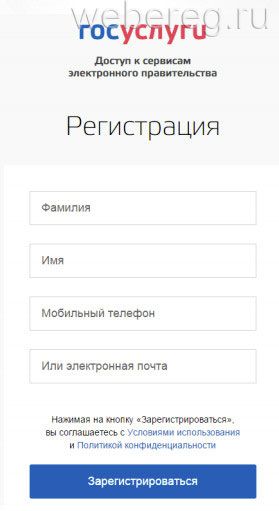
2. заполните поля формы (имя, мобильный телефон или электронная почта).
3. нажмите на кнопку «Зарегистрироваться».
В зависимости от того, что вы указали, процесс создания аккаунта будет отличаться.
- Дождитесь получения SMS с кодом.
- Заполните отображаемые поля.
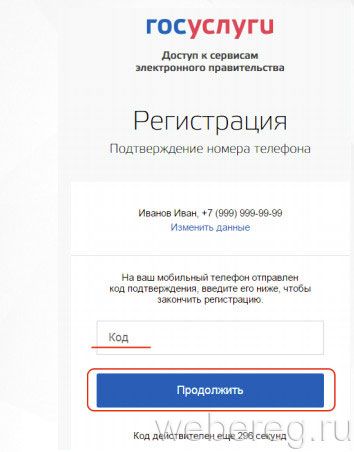
- Откройте письмо от сервиса,
- Перейдите по ссылке.
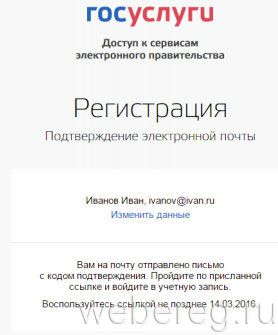
По электронной почте и по телефону:.
- Подтверждение по телефону,
- Перейдите по ссылке в теле письма от сервиса «Сетевой город» в электронной почте.
4. введите пароль для авторизации в системе ESIA.
5. нажмите кнопку «Готово» для завершения регистрации.
Если вы входите в сервис через ЕСИА, в качестве логина будет использоваться номер телефона или электронная почта и пароль, указанные в форме.
Шаг 2: Добавьте свою учетную запись ESIA в «Сетевой город. Образование».
Для использования учетных данных ОВОС в системе «Сетевой город» необходимо предварительно прикрепить профиль, полученный на сайте «Госуслуги».
Этот процесс может быть осуществлен двумя способами
Через личные настройки: 1. Войдите в сервис, используя логин и пароль, полученные в школе.
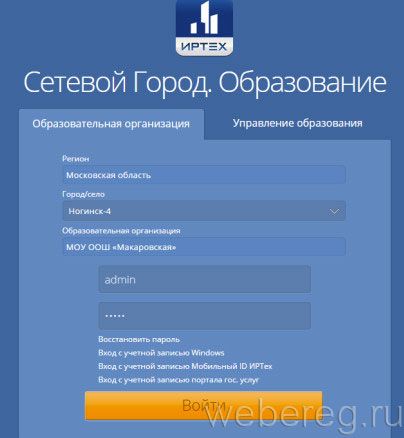
2. нажмите на имя пользователя своего профиля, чтобы открыть раздел «Личные настройки».
3. в таблице Личные настройки нажмите Обязанности… Портал Портал».
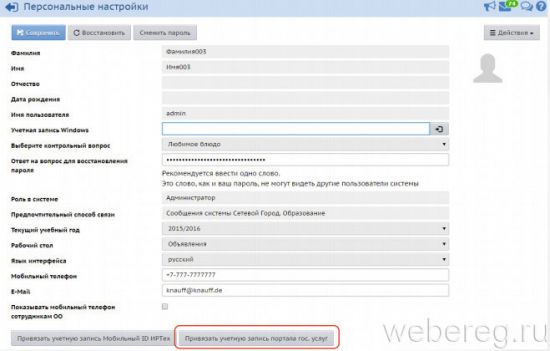
4. в окне Уведомления нажмите кнопку Продолжить.
5. введите учетные данные, которые вы указали при регистрации в ESSE (в качестве логина — электронную почту или телефон, в зависимости от вашей регистрации.
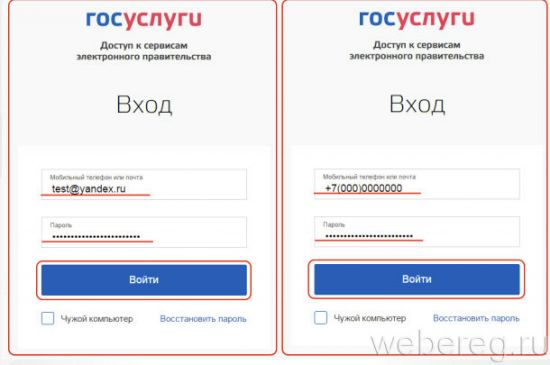
7. После этого вы перейдете в профиль «Сетевой город» и получите уведомление об успешном подключении вашего идентификатора EUIA.
На стартовом экране: 1. Откройте главную страницу 2.
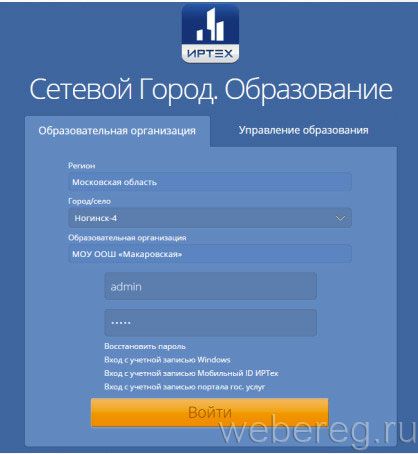
2. выберите «Вход в учетную запись Вход на портал государственных услуг».
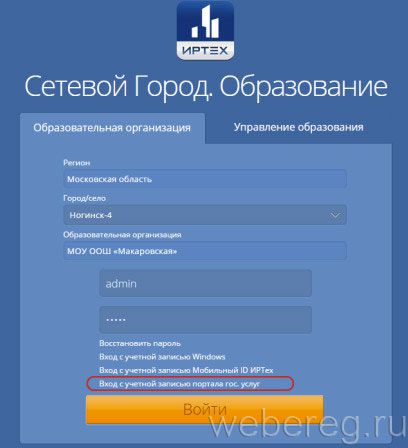
3. авторизуйтесь на портале Госуслуги (отобразится логин).
4. на странице «Подключить… выберите «Продолжить».
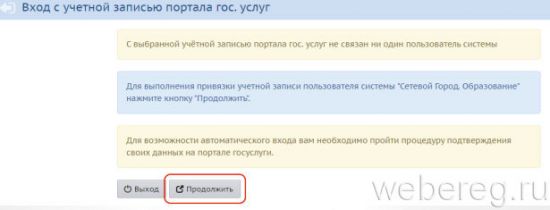
5. введите имя пользователя и пароль для входа в учетную запись «Сетевой город». [Нажмите «Войти».
По завершении этих шагов обязательство EUIA будет выполнено автоматически.
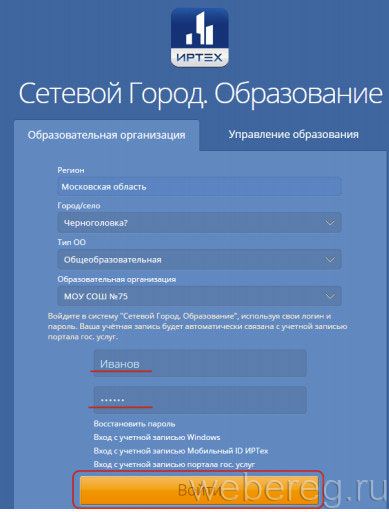
Обратите внимание, что пользователь может завести только одну учетную запись ЕСИА, но в то же время иметь множество учетных записей в АИС «Сетевой город». Сервис позволяет подключить одну и ту же учетную запись NHS ко многим профилям пользователей АИС ОГО; учетные записи ЕСИА могут быть подключены к персональным настройкам.
Учителя и родители получают мгновенный доступ к «Сетевому городу» (прогнозы, успеваемость, долги по темам), чтобы контролировать учеников, организовывать учебный процесс, помогать ученикам в саморегуляции и незамедлительно получать нужную информацию. Успешной регистрации в сервисе!
Вход пользователей в «Сетевой город» с учётной записью портала Госуслуг
Если у пользователя «Сетевого города» есть аккаунт на портале Госуслуги (отредактированная система идентификации и аутентификации), то к «Сетевому городу» можно подключить и его аккаунт в августе. Это позволит вам подключиться к «Сетевому городу. Обучение», используя логин и пароль EUIA вместо логина и пароля IIS.
ПРИМЕЧАНИЯ.Учетная запись портала госуслуг» и «учетная запись ЕСИА» означают одно и то же.
Учетные записи могут быть созданы двумя способами.
| 1. | Пользователи сами могут подключить свои учетные записи в системе КИС. |
| 2. | В системе СГО учетная запись может быть подключена автоматически. |
1. Пользователь сам вручную входит в учетную запись ДПО и NSSE
| (1) В системе СГО пользователь переходит на экран «Личные настройки» и нажимает на кнопку «Вход в учетную запись на портале госуслуг». |
| 2) После предупреждения пользователь перенаправляется на портал госуслуг. |
| 3) Пользователь вводит свое имя пользователя и пароль на Портале Госуслуги; учетная запись ЕСИА должна быть создана заранее, и ее тип не имеет значения (простая или подтвержденная), |
| 4) При успешной авторизации на портале ГОСУСЛУГИ пользователь повторно записывается в OPS и выводится сообщение об успешном подключении. |
2. Автоматические учетные записи IPS и ESSE
| 1) На экране подключения к OPSP пользователь нажимает на ссылку (кнопку) без необходимости вводить имя пользователя и пароль OPP. |
| 2) Пользователь перенаправляется на портал GoSudServices и входит в портал GoSudServices. |
| 3) Если учетная запись EUIA и OPP была ранее зарегистрирована: пользователь немедленно подключается к системе OPP без дополнительных разрешений, |
| 4) Если учетная запись EUIA и OPP еще не вошла в систему: система OPP выводит соответствующее сообщение. |
| Дальнейшая работа системы OPP зависит от того, была ли подтверждена учетная запись EUIA (через один из сервисных центров). |
| Если учетная запись EUIA не была подтверждена, пользователь попадает на экран подключения к системе OPP, где необходимо ввести пароль OPP и пароль, после чего появляется сообщение об успешном входе в систему. |
| Если учетная запись EUIA была подтверждена, пользователь автоматически запрашивается на OPP в соответствии со следующими критериями идентификации. |
| · | Имя +Дата рождения, |
| · | Имя +Сунил, |
| · | ФИО + паспорт. |
| Если пользователь найден на OPP и является единственным пользователем, учетные записи OPP и ЕСИА автоматически соединяются. |
| Однако могут возникнуть ситуации, когда у человека много учетных записей ISTD. Например, он является учителем в школе, сотрудником организации дополнительного образования, родителем одного из них или другой организации. В этом случае пользователю отображаются объединенные результаты поиска и выбирается орган ОСК и учетная запись. |
| После выбора учетной записи ПОО автоматически подключаются также учетные записи ПОО и ЕСИА. |
Какие поля в моей личной карточке OPP необходимо заполнить для подключения к порталу GoSudServices? В большинстве случаев для автоматического подключения достаточно заполнить поля имени и даты рождения в системе OPP; такие персональные данные, как снилс и паспортные данные, необходимы для проверки только в сложных случаях, когда в системе IIS имеется множество имен и брендированных «двойников». Это актуально (например, родитель зарегистрирован в школе несколько раз и в разных дате рождения или без даты рождения). Кроме того, автоматическая проверка возможна только при наличии подтвержденных учетных записей ЕСИА.
Вывод:Для подключения через EUIA не обязательно заполнять пункты «Сунил» и «Паспорт». В любом случае, у пользователей остается возможность подключить свои аккаунты!
Как подключиться к учетной записи EUIA, если у пользователя много учетных записей в OPP Может быть только одна аккредитованная EUIA учетная запись, но можно подключиться к этой учетной записи EUIA с несколькими учетными записями в OPP. В этом случае после успешного подключения через портал госуслуг пользователь выбирает агентство и его учетную запись и подключается к OPP по выбранной учетной записи (без необходимости входить в OPP).